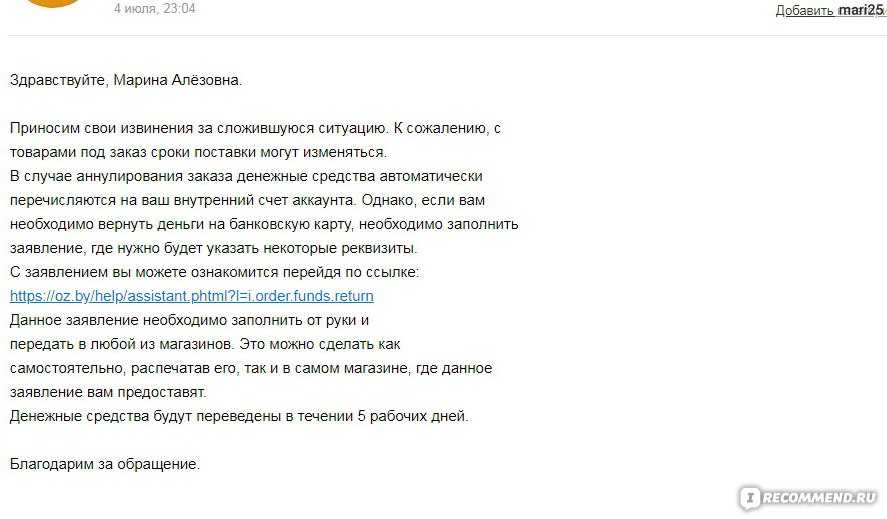Как открыть DJVU на ПК (Windows-программы)
DjVu.js Viewer – удобное расширение для браузера Chrome
DjVu.js Viewer – это бесплатное дополнение для Chrome. Работает прямо в окне браузера, поэтому дополнительные программы на ПК устанавливать не надо.
Как открыть DJVU через браузер на ПК:
- Открываем страницу расширения DjVu.js Viewer в магазине Google.
- Нажимаем на кнопку Установить. DjVu.js Viewer автоматически активируется.
- Нажимаем на значок DjVu.js для перехода в окно просмотрщика.
- Перетаскиваем DJVU файл в окно Chrome или используем кнопку Choose a file.
- Для открытия другого файла воспользуйтесь кнопкой Open another djvu file.
- Удалить расширение можно в любой момент: в контекстном меню выберите опцию Удалить из Chrome.
STDU Viewer — программа для просмотра djvu-документов
У программ для просмотра цифровых документов, как правило, имеется два недостатка: 1) они большие по размеру и 2) они поддерживают не все востребованные форматы. Например, пакет Adobe Acrobat Reader достаточно увесист, а его облегченная альтернатива, Foxit Reader, не поддерживает чтение djvu. Вообще-то, с форматом djvu отдельная история, так как до сих пор формат не обзавелся нормальной программной поддержкой, несмотря на солидный возраст технологии хранения и сжатия.
Бесплатный просмотрщик STDU Viewer лишен указанных недостатков. Поддерживаются следующие типы файлов: DjVu, PDF, TIFF и TXT.
- Скачайте STDU Viewer на сайте разработчика (размер дистрибутива – чуть больше 2 Мб).
- Установите программу на ПК. Укажите необходимые файловые ассоциации, отметив djv и djvu.
- Запустите STDU Viewer.
- Для открытия документа в формате djvu воспользуйтесь командой Файл > Открыть.
- Другой вариант – перетащить файл в окно просмотрщика.
- Третий вариант – просто открыть djvu документ через файловый менеджер или проводник.
- Если страницы прокручиваются не очень плавно, в настройках STDU Viewer (Файл > Настройки программы > Колесико) можно поменять шаг колеса, но эту опцию заметит не каждый (это не очень наглядно).
Настройки просмотра djvu файлов присутствуют (например, масштабирование, выравнивание и т.п.), но никаких настроек сглаживания шрифтов не предусмотрено.
Советуем взглянуть и на другие продукты команды STDUtility, такие как STDU Converter. В два клика легко преобразовать DJVU в PDF — как весь документ, так и отдельную его часть.
Конечно, программа не столь функциональна, как просмотрщик Acrobat Reader, но скажите, какую часть функций вы активно используете при чтении книг? Хорошо, если это пять «постоянных» кнопок.
Так вот, именно эти кнопки присутствуют в STDU Viewer. Ничего лишнего, стандартное окно просмотра документов: область документа и боковая панель, на которой присутствуют следующие вкладки: Содержание (если предусмотрены какие-либо разделы), Закладки, Эскизы (предосмотр страниц, работает достаточно шустро) и поиск. Поддерживаются сессии, и при сбое или быстром завершении работы сессия с открытыми ранее документами будет восстановлена.
Двухстраничное отображение книги
Найти дубликаты фотографий с помощью Image Comparer
Первая программа в нашем обзоре, ищущая дубликаты фото, называется Image Comparer. Её сильные стороны: неплохая функциональность и переведённый на русский язык интерфейс, включая подробную справочную информацию.
Теперь о недостатках. Первый – программа не бесплатная. Впрочем, стоимость лицензии составляет гуманные 350 рублей (хотя на сайте почему-то указана цифра 500). Вдобавок первые 30 дней вы можете использовать Image Comparer бесплатно.
Второй негативный момент заключается в лёгкой запутанности, которая может смутить неопытного пользователя. Например, для того чтобы провести поиск в рамках одной папки (в которую могут быть вложены и другие) вам нужно нажать на кнопку «создать галерею» и выбрать нужный каталог, в котором будет проводиться сканирование.
Далее вам тут же предложат дать имя и сохранить файл создаваемой галереи в любое удобное место (этот файл нужен будет самой программе). Как только это будет сделано, перед вами в виде списка или миниатюр откроется перечень всех изображений в указанной папке и её подпапках:
Кнопки, отмеченные стрелками, запускают поиск дубликатов. Первая кнопка – поиск в рамках одной галереи (выбранной вами папки), вторая кнопка чуть правее – в рамках нескольких галерей. Мы пошли по первому варианту.
Следом программа предложила создать ещё один служебный файл, в котором будут сохраняться результаты для дальнейшего удобного к ним доступа. Собственно, создание файла для галереи и вот этого файла с результатами поиска как раз и может немного запутать неопытного юзера. Впрочем, далее всё уже просто. Перед вами появятся найденные дубликаты:
Их можно просматривать в виде миниатюр или же, щёлкнув по вкладке «пары изображений», перейти к виду, где фотографии будут уже сравниваться между собой:
Ползунок по центру позволяет регулировать порог схожести изображений. Установите 100% и перед вами останется только список идеально похожих друг на друга одинаковых картинок. Более низкие значения отобразят лишь схожие фотографии.
В настройках можно увидеть огромный список форматов от базовых JPG и PNG до более экзотических, с которыми работает программа. Форматы можно добавлять и исключить из поиска. Также можно настроить учёт отражённых и перевёрнутых картинок.
Действия по удалению повторяющихся изображений на вашем мобильном устройстве Android или iOS
Для загрузки повторяющихся изображений на мобильное устройство необходимо выполнить следующие шаги:
На андроид
Чтобы удалить дубликаты фотографий на нашем устройстве Android, мы выполним следующие шаги:
- Мы пойдем в «Меню»
- Мы выберем вариант «Галерея»
- Нажимаем на «Подробнее»
- Мы ищем «Параметры» и мы нажимаем
- Мы выбираем «Сортировать по»
- В это время мы дадим вам диапазон для сортировки изображений, например, в хронологическом порядке
- Мы выбираем дубликаты или похожие фотографии по одному
- Мы ищем мусорный вариант и нажимаем на него
- Удаляем папку «Недавно удалено»
На iOS
Чтобы удалить похожие или дублирующиеся фотографии на нашем мобильном телефоне iPhone, мы можем следовать этим инструкциям для правильного выполнения:
- Открываем приложение «Фотографии»
- Выбираем в правом верхнем углу конфигурацию
- Мы выбираем «Выбрать»
- Мы ищем фотографии, которые хотим удалить, нажимая на каждую из них.
- Мы начинаем наши пальцы к мусорному ведру, или непосредственно нажимаем на это
- Мы впоследствии опустошаем мусор
С внешним приложением
Мы также можем удалить дубликаты фотографий с помощью стороннего приложения, мы будем использовать приложение в качестве примера «Duplicate Files Fixer»,
Чтобы использовать это приложение, мы выполним следующие шаги:
- После его установки мы открываем приложение на нашем мобильном устройстве.
- Мы выбираем вариант «Сканирование файлов»
- Нажимаем на «Сканировать сейчас»
- Сразу же приложение покажет нам отчет с именем «Дубликаты картинок», давая нам возможность выбрать каждый из них, чтобы иметь возможность их устранить
- Позже это укажет нам на экран «Похожие изображения», также дает нам возможность нажать на каждый из них и, таким образом, иметь возможность удалить их
Поиск одинаковых фотографий: программы и их сравнение
Причин востребованности программ для поиска одинаковых фото на компьютере может быть несколько, например:
- Ваша коллекция могла разрастись настолько, что дубликаты уже занимают немало места;
- Вам нужен инструмент, который найдёт одинаковые или похожие фотографии, избавив вас от необходимости просматривать эти изображения самостоятельно.
В нашей подборке нашлось место для шести интересных программ, четыре из которых распространяются бесплатно. Ниже по тексту мы:
- Расскажем о каждой из этих программ для поиска и поможем вам быстрее сориентироваться в их интерфейсе;
- Проведём сравнение всех программ, в котором посмотрим, как они справляются с поиском одинаковых изображений при их лёгком видоизменении;
- Проверим насколько программы хорошо могут справиться с большим набором фото весом в несколько гигабайт.
Почему важно удалять дубликаты фотографий с ваших устройств? льготы
Дублированные или похожие фотографии создаются разными способами, но наиболее распространенным является случай, когда приложение должно создать резервную копию изображения, с которым вы работаете.
Еще одним источником таких фотографий являются те, которые рождаются руками пользователя. Много раз мы хотим делать лучшие снимки с очень небольшой разницей во времени, в результате чего получаются две похожие фотографии.
Эти фотографии занимают место на нашем мобильном устройстве или компьютере, вызывая внутренние конфликты в отношении обработки и производительности.
Когда мы навсегда удаляем эти фотографии, мы можем получить важные преимущества. Некоторые из них:
- Повысить производительность нашего мобильного или компьютера, поскольку при удалении фотографий из ОЗУ в нем сохраняется меньше информации, и он может предоставить более точную информацию обработчику данных.
- Работая меньше времени, ОЗУ и другие компоненты, связанные с обработкой, вырабатывают меньше энергии наша батарея работает намного дольше,
- Мы избегаем личных ошибок, так как имея меньше вариантов фотографий, мы можем работать, избегать и даже обмениваться правильными фотографиями, и они не были похожими или не были теми, которые мы хотим.
- Меньше времени на поиск, когда нам нужно найти определенную фотографию, наша галерея становится намного меньше по размеру, так как мы удалили все эти непригодные фотографии.
- Как есть большая емкостьмногие приложения работают лучше, поскольку им нужно это пространство, чтобы иметь возможность создавать временные файлы для повышения производительности.
Самые быстрые программы для поиска дубликатов фото
В то же время, качество программы ещё зависит и от её скорости. 60+ картинок – это, конечно же, не то, с чем могут работать пользователи. Поэтому мы провели ещё один тест. На этот раз на скорость. Для этого мы взяли подборку из 4450 самых разных изображений, общий вес которой превысил 2.1 ГБ.
Две программы из этого обзора, увы, в тесте не заняли никакого места. Как выяснилось, Similar Images Finder, за который просят 34 доллара, в бесплатной версии готов зараз обработать не более 200 изображений.
В свою очередь, универсальный поисковик дубликатов Duplicate Remover Free, столкнувшись с каталогом серьёзного размера, более пяти минут интенсивно работал, а потом основательно завис. Остальные программы показали следующее время:
- AntiDupl: 0:39;
- Image Comparer: 1:02 (35 секунд на создание галереи и 27 на поиск);
- VisiPics: 2:37;
- Awesome Duplicate Photo Finder: 3:17.
В итоге в тесте на скорость в лидеры явно выбились Image Comparer и AntiDupl. На обработку нашего архива у них ушло около или же, в случае AntiDupl, меньше минуты.
AllDup
Одна из лучших программ для поиска и удаления дубликатов файлов в Windows. Предоставляет пользователю разноплановые варианты сравнения и сканирования по:
- дате создания и модификации;
- содержимому (вычисления хеша);
- жесткой ссылке;
- имени и расширению;
- атрибутам;
- схожему изображению (для фото и картинок).
Утилита AllDup хорошо справляется с поиском внутри RAR и ZIP-архивов. Позволяет исключит временные метки. Обеспечивает удобный предпросмотр полученных результатов.
Программы для поиска дублей файлов на ПК необходимо каждом пользователю для оптимизации содержимого и места на жестком диске. Не выдвигают особых требований к ОС и не занимают много ресурсов. Лучше использовать многофункциональные приложения, которые умеют работать с браузерами и реестрами, например CCleaner.
Программа для поиска дубликатов Awesome Duplicate Photo Finder
Если вы ищете именно предельно простую программу для качественного поиска дублирующихся фото и изображений, в которой было бы элементарно легко разобраться, то обратите внимание на Awesome Duplicate Photo Finder. Интерфейс здесь на английском, но он настолько прост, что разберётся в нём каждый
С помощью кнопки «+» укажите нужный для поиска каталог или несколько каталогов, после чего нажмите Start Search и по ним начнётся поиск. Опция Scan Subdirectories по умолчанию включена и отвечает за поиск в подпапках. Со своими задачами программа справляется, находя как весьма похожие:
Так и чуть более отличающиеся между собой картинки:
В настройках программы вы можете задать соответствие в 100%, если вам нужны исключительно абсолютно одинаковые фотографии.
Самих настроек, как видите, немного. Пожалуй, самое печальное, что работает программа всего с пятью основными форматами: BMP, JPG, PNG, GIF и TIFF. Причём последний по умолчанию не учитывается.
Также есть опции для обеспечения удаления дубликатов напрямую в корзину и отключения всплывающего подтверждения. Ещё программа умеет обновляться автоматически.
Найдите дубликаты файлов по ID3 тэгам или по звуку!
Music Duplicate Remover — мощный инструмент для
поиска дубликатов музыкальных
файлов. Он просканирует ваш жесткий диск (или любое другое устройство хранения
информации) и удалит повторяющиеся файлы. Перед удалением можно просмотреть
результаты поиска и запросто пересортировать список с помощью нескольких простых
правил так, чтобы удалились только ненужные вам файлы. С другой стороны,
благодаря предварительной настройке программа готова к работе сразу после
установки, и достаточно всего трёх кликов, чтобы удалить дубликаты файлов.
- Даже на жестком диске средненького современного компьютера число файлов
может запросто перевалить за миллион. Много ли это? Если мы возьмемся
просматривать файлы вручную и уделим каждому из них всего одну секунду, нам
понадобится около двух недель, чтобы просмотреть их все, — в том
случае, если мы сами уподобимся компьютеру и будем работать с постоянной
скоростью 24 часа в сутки. - При таких количествах повторяющиеся файлы неизбежны, но мы не сможем
удалить дубликаты без того, чтобы проверить каждый из них и составить что-то
вроде списка, — а это займет гораздо больше двух недель… Или всё-таки
сможем?
Music Duplicate Remover сравнит звуковые файлы
по звуку или
по
ID3 тэгам и параметрам. В отличие от человека, программа может обработать
десятки тысяч файлов за считанные минуты (скорость зависит от возможностей вашей
системы). Найденные дубликаты файлов будут сгруппированы в списке.
Теперь мы можем удалить дубликаты одним-единственным кликом. Но есть также
другие варианты.
Прежде всего, можно переместить дубликаты файлов в некую специальную папку.
Таким образом вы можете подождать несколько дней, прежде чем примете
окончательное решение об удалении дубликатов.
Второе, давайте взглянем на вкладку «Опции группировки». На ней предлагаются
несколько простых правил, которые могут значительно облегчить работу с
программой.
Вы предпочитаете MP3, OGG Vorbis, или WMA? APE, FLAC, или MPC? Переместите
форматы аудио вверх или вниз списка, чтобы обозначить их приоритет. Music
Duplicate Remover отыщет дубликаты файлов в соответствии с этим списком. Если вы
поместите MP3 на самый верх списка, программа отметит к удалению дубликаты в
любом другом формате и сохранит по крайней мере одну копию файла в MP3
Если же
оригинал файла в MP3 отсутствует, программа возьмет следующий по важности
формат
Аналогично вы можете выбрать, следует ли удалять дубликаты с большим
битрейтом, или с меньшим.
Третий вариант группировки позволит вам указать важные и менее важные папки.
Файлы в важных папках будут считаться оригиналами, а их копии в менее важных
папках программа пометит как дубликаты. Даже если Music Duplicate Remover найдет
несколько дубликатов одного и того же файла в важных папках, он покажет эти
файлы в результатах поиска, но не отметит их для удаления. Если необходимо, вы
сможете отметить их вручную.
Двойной клик на файле из списка запустит его проигрывание во
или
во плеере (в качестве внешнего плеера будет использоваться плеер по
умолчанию, установленный для данного формата в вашей системе).
Избавьтесь от ненужных копий файлов с помощью программы удаления дубликатов
от ManiacTools!
Основные функции Music Duplicate Remover:
-
Поиск дубликатов файлов по звуку. Программа может «прослушивать» файлы и
находить дубликаты. - Найдите дубликаты по ID3-тэгам и параметрам.
-
Настройте поиск дубликатов в соответствии с реалиями вашей
коллекции, чтобы получать более точные результаты. - Прослушивайте дубликаты файлов во
. - Используйте для проигрывания дубликатов.
- Установите приоритеты для автоматической сортировки дубликатов.
-
шрифта и фона помогут легко отличать дубликаты от
оригинальных файлов в списке. - Удаление дубликатов файлов одним кликом.
- Копирование или перемещение дубликатов в заданную папку.
- Используйте схемы поиска дубликатов для быстрого и удобного переключения
между различными настройками поиска. - Удобный многоязычный интерфейс. От нужного результата вас отделяют всего
два клика: по одному клику программа найдет дубликаты и выведет их список,
по второму — удалит ненужные копии. -
Статистика: сколько дубликатов файлов найдено, сколько места они
занимают на диске.
Находите дубликаты и похожие картинки по фактическому содержанию изображения
Удалите лишние фото, и пусть ваша РС коллекция фотографий будет безупречной.
Image Comparer представляет собой программу поиска дубликатов для любого фото-коллектора. Как только вы установите программу на компьютер, она автоматически отыщет копии фотографий или фотографии с различной степенью схожести. Все, что вам нужно, это выбрать папку для сканирования и начать поиск. Используя инновационную технологию сравнения фотографий на основе содержания, Image Comparer произведет анализ каждого фото в выбранной папке и
найдет точные копии или близкие соответствия по фактическому содержанию изображения. Получив результаты, просто поставьте отметку рядом с нежелательными файлами и удалите их все, лишь кликнув мышкой. Вот и все. Вам не нужно просматривать папки и запоминать то, что вы увидели. Программа Image Comparer поставит весь процесс на автопилот, так что вам не нужно будет беспокоиться. В качестве дополнительного преимущества, программа Image Comparer предлагает встроенную систему просмотра изображений, чтобы вы были уверены, что удалили то, что действительно хотели.
Программа Image Comparer работает на Windows 2000 / XP / Vista / 7 / 8 / 10 и имеет бесплатную ознакомительную 30-дневную версию.
Ищем похожие изображения с Similar Images Finder
Приложение Similar Images Finder встречает нас недобрым сообщением на английском о том, что за него нужно заплатить $34. Тем не менее на протяжении 30 дней программа готова поработать бесплатно. Следом появляется окно, предлагающее выбрать каталоги для поиска дубликатов:
Из него же мы узнаём, что Similar Images Finder поддерживает 29 форматов изображений, причём пользователь может выбирать конкретные форматы для поиска или исключать лишние. В списке, помимо прочего, можно наблюдать ico и wbmp.
При нажатии Next вы запустите поиск дубликатов, а когда он будет закончен, нажмите Next ещё раз, чтоб увидеть дополнительные настройки. Регулируя их, вы сможете более тщательно настроить то, что отобразится в списке результатов. Наконец, нажав Next в третий раз, вы увидите уже и сам результат:
Перейти к следующей найденной картинке можно нажатием миниатюрной стрелочки в верхнем правом углу. Весь список найденных дубликатов открывается кликом по большой кнопке вверху с адресами текущих файлов.
В свою очередь, нажатие кнопки Next внизу приведёт к завершающему этапу работы. Там программа выведет список того, что, по её мнению, точно является дубликатами и предложит их удалить. На скриншоте выше Similar Images Finder справилась с изображением, куда был добавлен водяной знак, а также изменён контраст гистограммы.
Различая между картинками программа посчитала на уровне 5,5%. При этом в другом примере, где на вторую картинку нами был добавлен сильный эффект размытия, отличия, по версии приложения, почему-то составили всего 1,2%:
Увы, программа, находя реальные дубликаты, по умолчанию показывает и многие совсем непохожие друг на друга изображения, как будто в них есть что-то общее:
Как найти и удалить копии изображений на Mac
Если на вашем компьютере скопилось огромное количество фотографий, их удаление вручную может занять немало времени. Упростить задачу поможет бесплатное приложение Photos Duplicate Cleaner для Mac.
1. Загрузите и откройте Photos Duplicate Cleaner.
2. Нажмите «Add Photos» или «Add Folders», чтобы выбрать изображения из папки. Или нажмите «Add Photos Library» для выбора из непосредственно библиотеки приложения «Фото».
3. Нажмите «Scan for Duplicates».
4. По завершении сканирования просмотрите результаты.
5. Нажмите «Auto Mark». Дубликаты будут помечены на удаление.
6. Наконец, нажмите «Trash Marked», чтобы удалить копии.
Интерфейс Photos Duplicate Cleaner сложно назвать удобным, но утилита хорошо выполняет свою работу.
Список лучших программ и приложений для удаления дубликатов файлов на мобильных и настольных ПК
Мы будем ссылаться на лучшие программы и приложения, которые мы можем найти, чтобы удалить дубликаты фотографий и те, которые, по-видимому, похожи. Таким образом, мы сможем привести в порядок наше мобильное или настольное устройство с оптимальной производительностью.
Вот следующее:
Найти те же изображения ОК
Это инструмент для Windows где мы должны указать, что является единицей, которую мы хотим проанализировать, и вернем после глубокого осмотра все эти дубликаты или похожие изображения, что дает нам возможность удалить их вручную.
Дубликат Очиститель
С помощью этого приложения мы можем установить критерии поиска через местоположение папки, которую мы хотим проанализировать. Мы можем добавить, если мы хотим вернуть изображения с одинаковым или похожим содержанием, включая или не имеющие одно и то же имя.
Он также анализирует дубликаты папок и дает нам возможность упорядочить различные файлы.
Анти близнец
Этот инструмент предназначен для Windows Он имеет функции, которые делают его очень простым в использовании и позволяет быстро найти подробный анализ всей системы, найдя все дубликаты фотографий или похожий контент.
Как только дубликаты файлов обнаружены, программное обеспечение позволяет нам иметь возможность вручную выбирать, какой из них мы хотим удалить.
Auslogics Duplicate File Finder
С помощью этого инструмента мы можем сравнивать не только те файлы, которые имеют похожие имена, но и содержимое каждой папки, включая изображения. Это позволяет нам сделать фильтр, чтобы иметь возможность расширять поиск дубликатов фотографий.
Благодаря этому инструменту мы можем сортировать изображения и оптимизировать пространство на жестком диске.
Гребля дубликат
Этот простой инструмент с желтым интерфейсом предоставляет нам исчерпывающий отчет обо всех изображениях, которые мы дублировали на нашем мобильном устройстве. Это позволяет нам выбирать между теми изображениями, которые похожи, так что мы можем определенно отказаться от них. Это доступно для Windows и для Android.
Duplicate Media Remover
Когда нам нужен глубокий анализ Поиск дубликатов или похожих изображенийЭто приложение идеально подходит для выполнения такой работы.
У него есть система, в которой мы Подготовить отчет с указанием местоположения дубликатов фотографий а также сравнение, которое он сделал из фотографий, которые могут быть одинаковыми.
Duplicate Files Fixer и Remover
Это приложение позволяет нам найти, а затем удалить файлы, которые могут быть продублированы, что приводит к свободному месту на нашем устройстве
Просканируйте каждый уголок нашего мобильного телефона, чтобы не было скрытых файлов, которые не были видны. Это дает нам возможность выбрать устранение похожих изображений.
Duplicate Photos Fixer
Это позволяет нам находить и удалять все эти дубликаты фотографий и, таким образом, освобождать место на нашем диске для хранения. Это очень простое приложение, в котором просто нажав «Сканирование на дубликат» Он сделает всю работу за нас.
Он предлагает возможность поиска похожих изображений, для которых нам придется удалить их вручную.
Обзор программы Image Comparer
Image Comparer представляет совершенно новую технологию того, как пользователи могут находить дубликаты фото. В отличие от большинства программ поиска дубликатов, которые выполняют поиск дубликатов по имени файла, его размеру и не способны находить похожие файлы, Image Comparer может находить похожие файлы с любой степенью схожести, которая может быть задана пользователем. Более того, программа Image Comparer способна
анализировать и распознавать изображения по содержанию,
независимо от имени файла, формата, размера изображения, битовой глубины и расположения объекта. Программа распознает даже повернутые или перевернутые фото или фотографии с разными условиями съемки. Инновационный алгоритм сравнения фотографий, основанный на содержании, обеспечивает феноменальную точность.
Занято много места на диске: причины этой ситуации
Чаще всего пользователи сталкиваются с нехваткой места на системном диске «C:». Нам нужно узнать, что занимает место на диске, чтобы решить, что с этим делать дальше.
В операционной системе Windows занимать достаточно много места на дисках могут следующие данные:
- Временные файлы и другой цифровой мусор.
- Кэш браузеров.
- Точки восстановления системы.
- Дубликаты файлов.
- Установленное программное обеспечение.
Помимо перечисленного, на многих компьютерах значительное место занимают различные пользовательские данные: фотографии, фильмы, музыка, документы и тому подобное.
Чтобы решить часть проблем с нехваткой места на диске ПК, выполните эти рекомендации:
- Удалите временные файлы Windows.
- Очистите кэш браузера.
- Установите оптимальный размер, занимаемый точками восстановления.
- Удалите дубликаты файлов.
- Удалите ненужные программы.
- Перенесите часть данных на другие диски компьютера или на внешние носители информации.
Эти действия не решат все проблемы с нехваткой пространства на жестком диске компьютера, но помогут несколько уменьшить место, занимаемое ненужными данными.
В большинстве случаев, самый большой объем занимают данные пользователя. Пользователи забывают о многих файлах и папках на компьютере, созданных в разное время, а там зачастую хранятся немало данных. Необходимо разобраться с пользовательскими данными и навести порядок в хранении информации.
Подробнее: Как навести порядок на своем компьютере
Из-за нехватки свободного места в памяти компьютера, устройство начинает тормозить и медленнее работать. Это вызывает дискомфорт у пользователя. Кроме того, на ПК негде хранить новые данные.
Перед тем как приступить к решению проблемы, нужно получить сведения о том, что занимает место на диске «С» или на других дисках компьютера. Вручную перебирать файлы и папки нерационально: этот процесс занимает много времени. Чтобы узнать, чем занято место на диске, необходимо воспользоваться помощью стороннего программного обеспечения или встроенного средства Windows 10.
Заключение
Подведём итоги. Если вам нужно найти не одинаковые, а именно похожие фотографии, отличающиеся, например, подписью или водяным знаком, то лучше остальных с этой задачей справятся Image Comparer, Awesome Duplicate Photo Finder и VisiPics в режиме работы Loose.
В плане скорости обработки многочисленной коллекции изображений безусловные лидеры – AntiDupl и Image Comparer.
Наконец, в плане удобства интерфейса нам понравились Image Comparer и VisiPics, с ходу позволяющие визуально оценить все группы дубликатов. В свою очередь, за наглядность сравнения характеристик отдельных дубликатов мы также отметим AntiDupl.